Tento článek vysvětluje použití příkazu Wget ke stažení souboru z příkazového řádku. Kromě toho jsme vysvětlili použití různých běžných možností také na jejich praktických příkladech.
Nainstalujte příkaz Wget:
Příkaz Wget je předinstalován na mnoha distribucích založených na Linuxu, včetně Ubuntu. Chcete-li ověřit, zda je ve vašem systému nainstalován příkaz Wget, otevřete terminál a proveďte následující příkaz:
$ wget --verze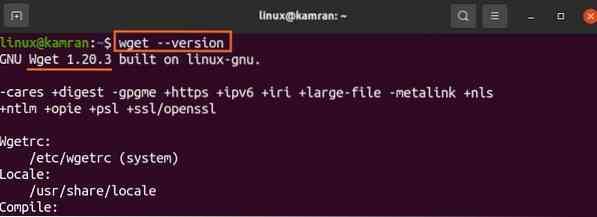
Výstup potvrzuje, že je v mém systému nainstalován příkaz Wget. Pokud však není nainstalován příkaz Wget, můžete jej nainstalovat do svého systému Ubuntu a dalších systémů založených na Debianu pomocí následujícího příkazu:
$ sudo apt install wget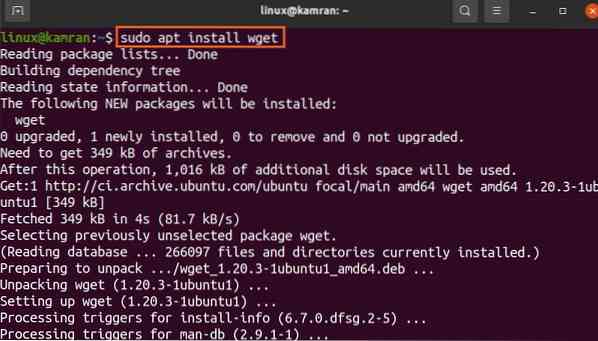
Syntaxe příkazu Wget:
Nejprve pojďme diskutovat o syntaxi příkazu. Syntaxe příkazu Wget je následující:
$ wget [možnosti] [url]S příkazem wget lze použít více možností. Adresa URL odkazuje na adresu souboru, který musíme stáhnout.
Stahování souborů pomocí příkazu Wget:
Nejjednodušší formou příkazu Wget je jeho použití bez zadání jakýchkoli možností. Příkaz Wget stáhne soubory z dané adresy URL do aktuálního pracovního adresáře. Například si stáhneme balíček Skype Debian pomocí níže připojeného příkazu Wget:
$ wget https: // jít.skype.com / skypeforlinux-64.deb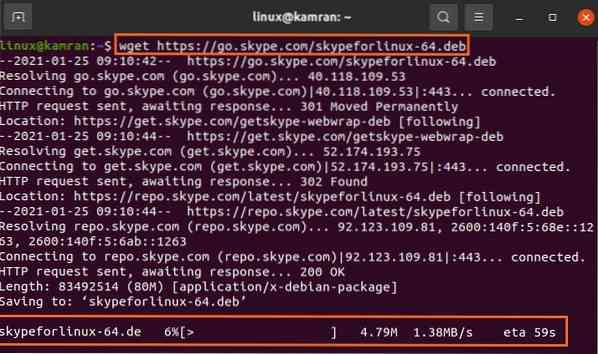
Příkaz Wget odešle požadavek HTTP a stáhne balíček Debian do aktuálního adresáře.
Kromě toho zobrazuje indikátor průběhu, velikost souboru, rychlost stahování atd.
Uložení staženého souboru s jiným názvem:
Normálně se soubory stahují a ukládají s původním názvem. Příkaz Wget nám ale umožňuje přejmenovat soubory před stažením pomocí volby -O. Po možnosti -O musíme zadat název souboru:
$ wget -O Skype https: // go.skype.com / skypeforlinux-64.deb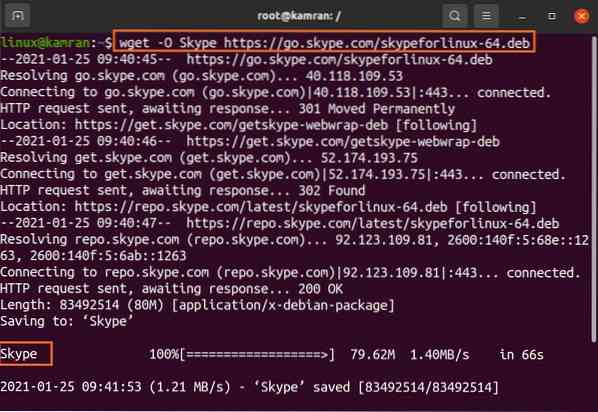
Název balíčku Skype se změnil na „Skype“.
Stažení souboru do konkrétního adresáře:
Jak již bylo uvedeno dříve, soubory se ukládají do aktuálního pracovního adresáře. Stažené soubory lze nicméně uložit do libovolného jiného konkrétního adresáře pomocí volby -p. Stáhněte si soubor a uložte jej do adresáře 'Downloads' pomocí níže uvedeného příkazu:
$ wget -P / home / linux / Soubory ke stažení https: // go.skype.com / skypeforlinux-64.deb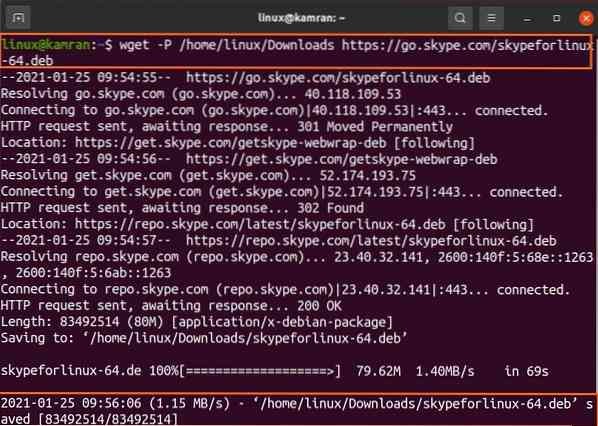
Skypeforlinux-64.deb soubor byl úspěšně stažen a uložen do adresáře „Downloads“.
Nastavení rychlosti stahování:
Můžeme nastavit konkrétní rychlost stahování souboru s možností -limit-rate. Rychlost stahování se standardně měří v bajtech za sekundu. Můžeme však nastavit rychlost stahování v kilobajtech (k), megabajtech (m) a gigabajtech (g).
$ wget -limit-rate = 500k https: // go.skype.com / skypeforlinux-64.deb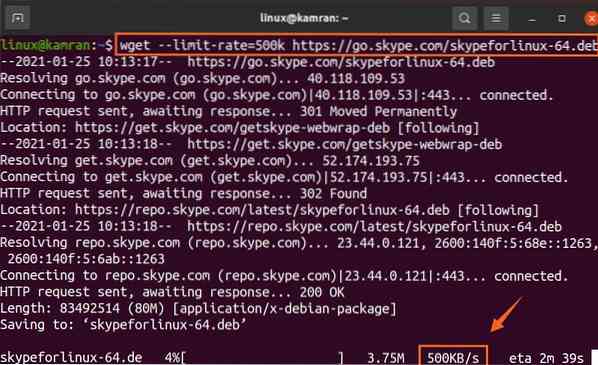
Ve výše uvedeném příkazu je rychlost stahování omezena na 500 kilobajtů za sekundu.
Obnovení přerušeného stahování:
Pokud je stahování přerušeno, můžete jej snadno obnovit pomocí volby -c.
Přerušil jsem stahování stisknutím ctrl-c. Obnovme toto stahování pomocí připojeného příkazu:
$ wget -c https: // jít.skype.com / skypeforlinux-64.deb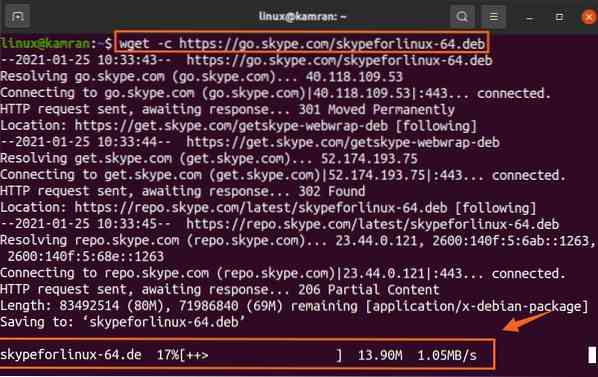
Stahování více souborů:
Pomocí příkazu Wget můžeme stáhnout také více souborů. Uložte adresy URL souboru do textového souboru, přičemž každá adresa URL začíná na novém řádku. Použijte volbu -i a zadejte vedle ní název textového souboru.
Stáhněte si jádro Linuxu 5.10 souborů.

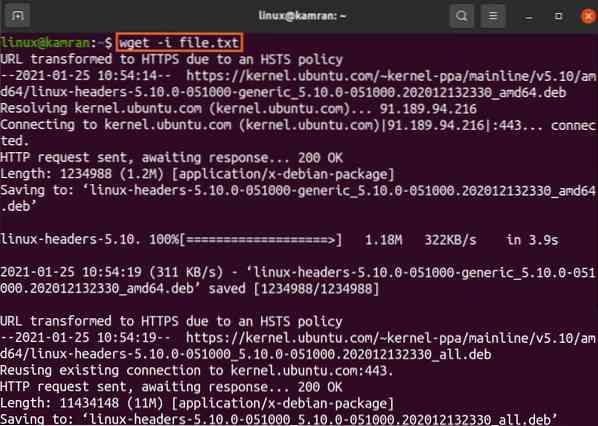
Oba soubory jádra Linuxu se stáhly úspěšně.
Stahování na pozadí:
Proces stahování můžete dát na pozadí pomocí volby -b. V ideálním případě to děláme při stahování velkého souboru.
$ wget -b https: // jít.skype.com / skypeforlinux-64.deb
Stahování bude pokračovat na pozadí.
Závěr:
Wget je velmi užitečný nástroj příkazového řádku pro stahování souborů z příkazového řádku. Je dodáván předinstalovaný na Ubuntu 20.04 a mnoho distribucí Linuxu. Pomocí příkazu Wget můžeme stahovat soubory, ukládat je pod různými názvy, ukládat je do libovolného jiného určeného adresáře místo do aktuálního pracovního adresáře a mnoho dalších.
 Phenquestions
Phenquestions


